En aquesta entrada es comentaran els sensors.
Quan hi cliquem se’ns despleguen totes aquestes opcions:
Comencem comentant les tres primeres opcions.
Serveixen per quan es toqui allò es facin les accions següents.
A l’entrada dels controls hem vist aquestes opcions:
Els rombes buits serveixen per afegir-hi una opció dels sensors.
Per exemple:
El primer sensor ens dona dues opcions per escollir.
Però els altres dos que es refereixen als colors podem escollir-ne els que vulguem, però han d’estar sempre a la pantalla, i d’allà l’agafem.
Primer de tot quan cliquem al color ens apareix un “comptagotes”, i amb aquest cliquem el color que volem i se’ns afegeix.
L’altre opció dels colors ens possibilita fer que quan un color toqui a un altre, passi l’acció desitjada. Per exemple, nosaltres tenim aquest dibuix:
I volem que el mico agafi el plàtan, dons posem que el color marró toqui el groc, així:
Llavors si el nen agafa el mico i el porta amb el plàtan sonarà el tambor.
Aquesta opció ens permet preguntar al nen allò que vulguem.
El quadret esquerre de resposta serveix per si volem que es vegi aquesta a la pantalla, si cliquem es veurà la imatge de la dreta a la part superior esquerra.
Les dues opcions següents serveixen per seleccionar quan volem que es faci un efecte.
Un bon exemple és amb l’apartat d’aparença. Quan es moguin les X del ratolí el ninot farà un efecte. En aquest cas he escollit que perdi o guanyi brillantor depenent de les X del ratolí, ja que amb les Y l’efecte seria exactament el mateix però movent el ratolí de dalt a baix, en comptes de dreta a esquerra.
La següent opció ens permet controlar l’acció que volem fer quan cliquem el ratolí.
També ho podríem fer amb aquesta opció, i ens dona moltes tecles per escollir.
Per utilitzar aquesta opció s’ha d’agafar una opció d’operadors, que apareix en color verd, però més endavant s’explicarà. Dons l’opció de sensors, que és de color blau, ens indica que quan la distancia a l’objecte 7, faci l’acció indicada.
Ens permet cronometrar el temps que triga un nen a realitzar una acció, i el cronometre ens apareixerà a la part superior esquerra de la pantalla, si volem que es mostri, i s’aturarà quan el nen hagi realitzat l’acció adjuntada.
Aquesta opció ens permet desplaçar l’objecte cap a la direcció que vulguem, en aquest cas hem volgut que desaparegués.
També tenim dos opcions per controlar el so. Aquestes dues aplicacions s’han d‘adjuntar a aplicacions de so per a que tinguin el seu efecte.
Un exemple, diem que la mida d’un objecte canvii segons el so.
Com en aquest cas no hi havia so, l’objecte s’ha fet molt petit.
Però si el micro detecta sons, depenent de si son mes forts o més fluixos l’objecte canviarà de mida.
Si cliquem a so fort, ens apareix a la part superior esquerra de la pantalla un indicador sobre si el so es fort o no, si no fem res ens apareix que es fals, i si cridem ens apareix que el so fort és cert.
Aquesta opció s’ha d’utilitzar amb una altra de so i va a través de sensors.
Les 7 primeres opcions, des de “deslizador” fins resistència D, es poden utilitzar amb els sensors de l’Scratch, i les dues últimes només amb sensors LEGO WeDo.
Finalment comentar l’última opció dels sensors. Funciona amb els sensors de l’Scratch i també te l’opció de veure-ho a la pantalla principal.
Si despleguem ens dona varies eleccions:
Finalment posem un exemple del que podem fer quan premem el sensor faci un soroll:















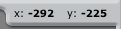










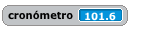
















No hay comentarios:
Publicar un comentario